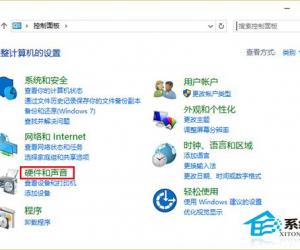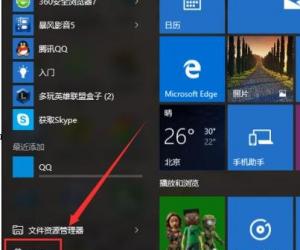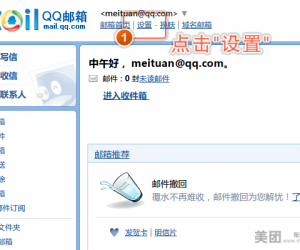win10系统下怎样调整输入法顺序 win10怎么设置电脑输入法切换顺序
发布时间:2017-11-23 10:01:19作者:知识屋
win10系统下怎样调整输入法顺序 win10怎么设置电脑输入法切换顺序 我们在使用电脑的时候,总是会遇到很多的电脑难题。当我们在遇到了Win10怎么调整输入法的顺序的时候,那么我们应该怎么办呢?今天就一起来跟随知识屋的小编看看怎么解决吧。
Win10怎么调整输入法的顺序?
具体如下:
1、首先第一步我们需要做的就是进入到电脑的桌面上,然后在桌面的左下角位置使用电脑的鼠标对开始菜单按钮进行点击操作,这个时候就会弹出一个新的页面,直接对里面的控制面板进行点击,也可以使用电脑键盘上的组合快捷键Win+x这样的一个组合打开快捷菜单,然后在里面找到控制面板。
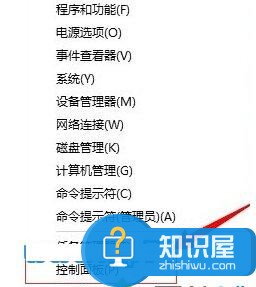
2、当我们在完成了上面操作步骤以后,现在已经进入到控制面板的页面中了,在这个里面我们可以看到很多的电脑设置选项,直接将查看的方式设置为类别,然后对下面的更换输入法进行点击就可以了,继续往下看。
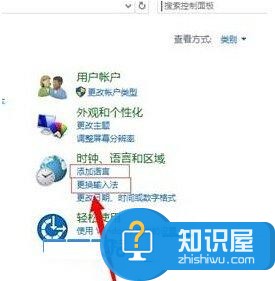
3、进入到语言设置的页面中以后,接着对里面的高级设置精心点击。
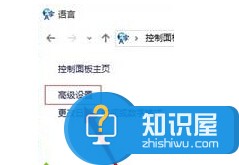
4、在这样的一个页面中,我们需要下拉“替代默认输入法”的菜单,在里面对输入法进行选择,然后进行确认就可以了。这就是全部的操作过程了,是不是很简单呢?
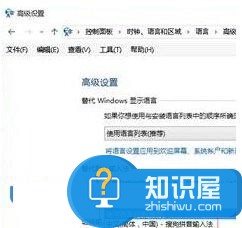
知识阅读
软件推荐
更多 >-
1
 一寸照片的尺寸是多少像素?一寸照片规格排版教程
一寸照片的尺寸是多少像素?一寸照片规格排版教程2016-05-30
-
2
新浪秒拍视频怎么下载?秒拍视频下载的方法教程
-
3
监控怎么安装?网络监控摄像头安装图文教程
-
4
电脑待机时间怎么设置 电脑没多久就进入待机状态
-
5
农行网银K宝密码忘了怎么办?农行网银K宝密码忘了的解决方法
-
6
手机淘宝怎么修改评价 手机淘宝修改评价方法
-
7
支付宝钱包、微信和手机QQ红包怎么用?为手机充话费、淘宝购物、买电影票
-
8
不认识的字怎么查,教你怎样查不认识的字
-
9
如何用QQ音乐下载歌到内存卡里面
-
10
2015年度哪款浏览器好用? 2015年上半年浏览器评测排行榜!